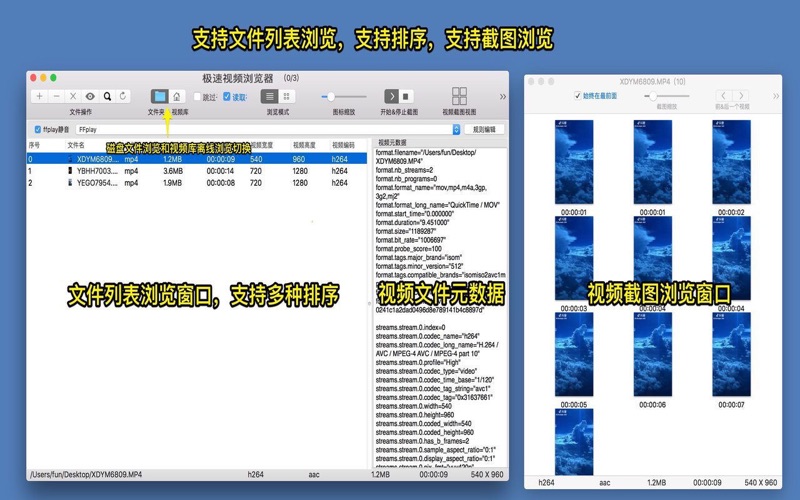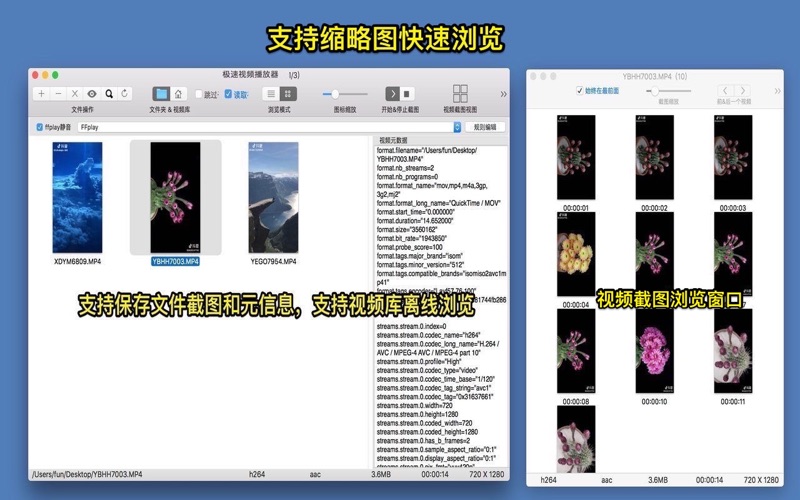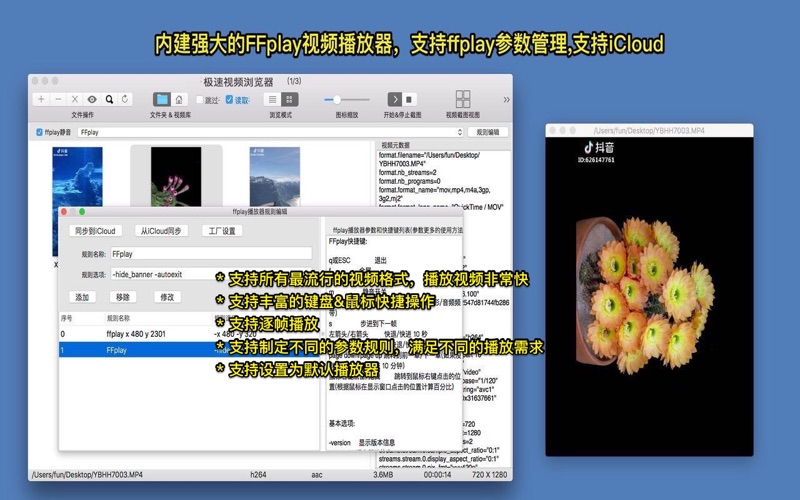屏幕快照
介绍
非常简单好用的视频浏览器和视频管理器 * 支持列表和缩略图浏览视频文件,支持视频截图浏览,视频截图极快 * 支持批量导出视频拼接截图 * 保存视频截图和视频数据到本地视频库,方便离线浏览视频 * 内建强大的ffplay播放器,流畅播放所有流行视频格式,支持ffplay参数管理 * 支持给视频评分,支持记录播放次数 【 如何使用:】 步骤1. 把视频文件或者包含视频文件的文件夹拖拽到app里面 步骤2. app会自动给所有视频文件截图,并用缩略图的方式显示出来, 按 option(alt)+t 键显示视频截图窗口 步骤3. 双击文件或截图播放视频,按Command+s保存视频文件到本地数据库,方便离线浏览。并且软件会自动记录每个视频的播放次数和视频评分到数据库 【 软件关键特性:】 1. 集成强大的ffplay视频播放器,流畅播放所有流行视频格式,,支持ffplay参数管理,非常强大好用 2. 视频截图超级快,支持常见的所有视频格式,比如avi, mpg,mp4,wmv,rmvb,flv,等等其他所有视频格式。 3. 支持读取视频元数据,支持保存元数据和截图到本地数据库方便离线浏览,支持给视频打分,那些视频最好看一目了然 4. 丰富的截图选项,可以随心所欲的对视频截图。 5. 支持视频文件排序和播放, 支持丰富的快捷键. 支持安视频大小,视频时间,文件名,创建时间等排序 6. 支持视频文件拖拽 7. 支持视频播放计数,这样很容易知道哪些视频经常观看,哪些视频从来没有观看过。 8. 支持视频图标和截图缩放(支持手势缩放 和 Alt/Option/Command键 + 鼠标滚轮) 9. 支持批量导出视频拼接截图 10. 支持视频搜索,支持按视频文件,路径,类型,大小,分辨率,fps,码率等条件搜索 【 联系方式: 】 电子邮件: dummyapps@163.com 【用户常见问题】 1. 如何保存视频到本地视频库? 回答: 1)在视频列表中选取要保存的视频 2) 在"文件"菜单中选取“保存到视频库” 3 点击工具栏的"文件浏览&视频库"的"Home"图标,切换到视频库模式,保存的时候就会显示在视频列表中,方便离线浏览视频截图 2. 如何设置视频库的目录? 回答: 1) 点击工具栏的"文件浏览&视频库"的"Home"图标,切换到视频库模式 2) 点击“+” 按钮,选择一个目录 3) 选择的目录就成为你当前的视频库目录。可以从菜单重新切换回默认视频库目录 3. 如何使用集成的ffplay视频播放器? 回答: 1)点击主界面“规则编辑”按钮,添加自己想要的ffplay参数并保存 2)在主界面的规则列表中选取ffplay参数规则 3) 双击视频文件,视频就会用ffplay按您指定的规则来播放 4. 有用的快捷键: 1) Alt/Command键 + 鼠标滚轮: 缩放图标 2) Alt键 + 鼠标滚轮 :缩放截图 3)Command键 + 鼠标滚轮: 浏览前一个/后一个视频 4)双击截图:在ffplay模式下,双击截图可以让ffplay播放器直接跳转到截图的时间点开始播放 5) FFplay快速前进后退:选中FFplay播放窗口,用键盘的方向键或者鼠标右键控制 5. FFplay使用技巧? 回答: 1) 参考常见问题3,设置为用内置ffplay播放视频 2) 在“偏好设置”里面设置“FFplay视频播放选项” 3)选择“一次只播放一个视频”,每次打开新视频都会先关闭其他视频 4)选择“视频顺序播放”,所选择的视频每次播放一个,视频播放完了,自动打开下一个视频 5)选择“视频同时播放”,所有选择的视频同时打开播放 6) 用户可以点击“关闭所有FFplay”来关闭所有ffplay 视频播放,包括还在队列里面的视频 6. 视频截图支持什么鼠标操作? 回答: 1. 点击视频截图左半边,会往前浏览视频,点击右半边,会往后浏览 2. 可以用鼠标滚轴滚动切换文件 3. 鼠标右键点击直接播放视频文件 7. 用内置FFplaybo播放器播放视频的时候,如何旋转视频? 回答:请在规则编辑中创建如下规则,在播放视频的时候选择合适的就可以了: 向右旋转90度:-hide_banner -autoexit -vf rotate=90*(PI/180):out_w=ih:out_h=iw 向左旋转90度:-hide_banner -autoexit -vf rotate=270*(PI/180):out_w=ih:out_h=iw 8. 如何导出视频拼接截图? 回答: 1)选择要导出截图的视频文件 2)从菜单中选择“导出拼图” 3)从菜单中点击“在Finder中打开视频库”,所有拼图都保存在文件夹“截图拼图”文件夹中